- Szerző Jason Gerald [email protected].
- Public 2023-12-16 11:17.
- Utoljára módosítva 2025-01-23 12:20.
Ha barátkérést szeretne küldeni a Facebookon, először be kell jelentkeznie fiókjába. Ezután lépjen annak a személynek a profiljához, akit barátként szeretne felvenni, majd kattintson az "Ismerős hozzáadása" gombra.
Lépés
1 /2 -es módszer: mobilalkalmazáson keresztül
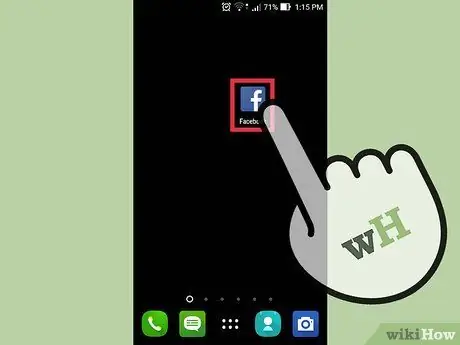
1. lépés: Nyissa meg a Facebook alkalmazást
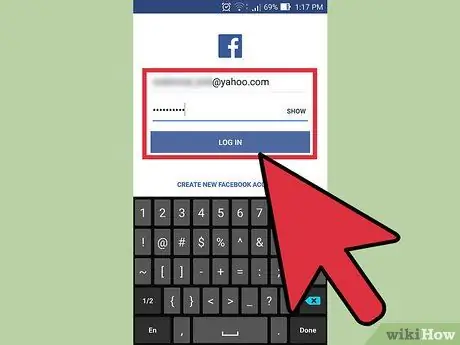
2. lépés: Jelentkezzen be Facebook -fiókjába úgy, hogy megadja e -mail címét (vagy telefonszámát) és fiókja jelszavát a megfelelő mezőkben, majd megérinti a Bejelentkezés gombot
Ha már bejelentkezett, hagyja ki ezt a lépést.
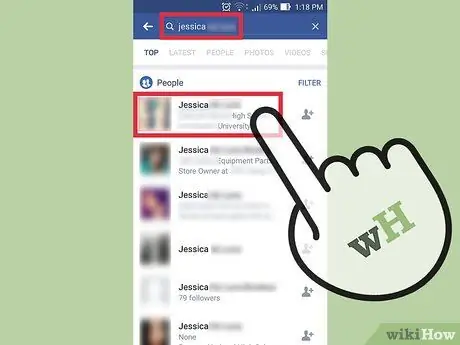
Lépés 3. Lépjen a barátjához hozzáadni kívánt személy profiljához
A személy profiljában többféle módon is kereshet:
- Koppintson a képernyő tetején található keresőmezőre (vagy a nagyító ikonra), majd írja be a személy nevét, e -mail címét vagy mobiltelefonszámát.
- Koppintson a személy nevére egy bejegyzésben vagy megjegyzésben, hogy a profiloldalára lépjen.
- Koppintson a képernyő jobb alsó sarkában található ikonra, majd a „Barátok” elemre. A megnyíló oldalon megtekintheti a barátok listáját. Ha ismerősöket szeretne keresni, kattintson a "Javaslatok", "Kapcsolatok" vagy "Keresés" gombra.
- Nyissa meg a barátok listáját a barátja profiljából, hogy megtekintse az illető személy profilját.
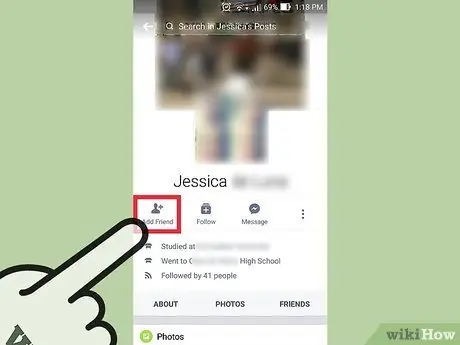
4. lépés: Érintse meg a Barát hozzáadása gombot a személy profilfotója és neve alatt, vagy a személy neve mellett a "Barátok keresése" képernyőn
Barátkérését azonnal elküldjük, és értesítést kap, amint a személy elfogadja a barátkérését.
- Ha nem látja a Barát hozzáadása gombot, akkor az a személy, akit barátként szeretne felvenni, nem fogadja el az olyan barátok felkérését, akiknek nincsenek közös barátaik.
- Ha törölni szeretné a barátkérést, koppintson a hozzáadott személy profiljára, majd a Kérés visszavonása elemre.
2. módszer 2 -ből: webböngészőn keresztül

1. lépés Látogassa meg a https://www.facebook.com webhelyet a böngészőjében
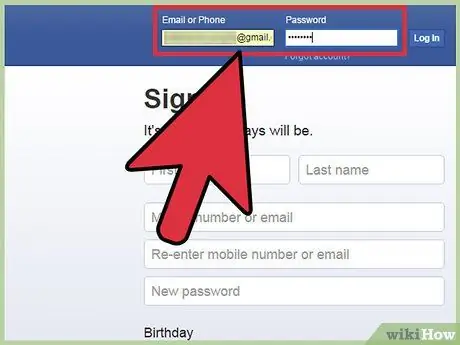
2. lépés: Jelentkezzen be Facebook -fiókjába úgy, hogy beírja e -mail címét (vagy telefonszámát) és fiókja jelszavát a képernyő jobb felső sarkában található megfelelő mezőkbe, majd a Bejelentkezés gombra kattint
Ha már bejelentkezett, hagyja ki ezt a lépést.
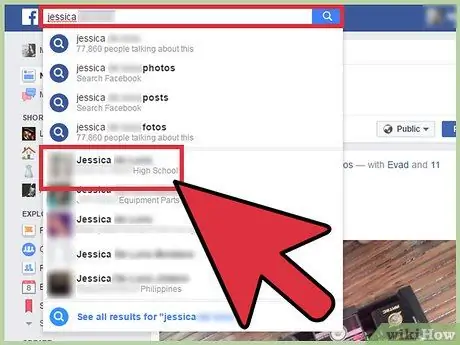
3. lépés. Keresse meg azt a személyt, akit barátként szeretne felvenni
A személy profiljában többféle módon is kereshet:
- Kattintson a személy nevére a bejegyzésben vagy megjegyzésben, hogy a profiloldalára lépjen.
- Használja a képernyő tetején található keresősávot a személy neve, e -mail címe vagy mobiltelefonszáma alapján.
- Kattintson a "Barátok" ikonra a képernyő jobb felső sarkában, majd kattintson a Barátok keresése lehetőségre az ismerősök Facebook-profiljának megtekintéséhez.
- Kattintson a barátja profiljára, majd kattintson a "Barátok" fülre a profil felső részén, hogy megjelenjen az ismerősei listája. A profil megtekintéséhez kattintson a profilra.
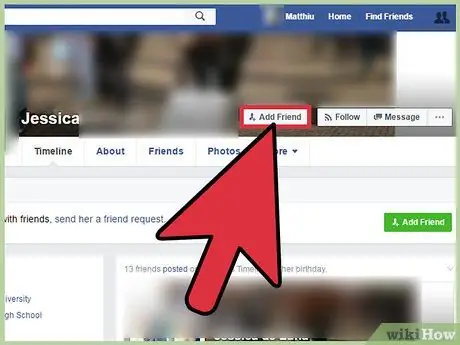
4. lépés. Kattintson a Barát hozzáadása gombra
Ha valakinek a profilján vagy, az a címlapfotó jobb alsó sarkában lesz. Barátkérését azonnal elküldjük, és értesítést kap, amint a személy elfogadja a barátkérését.
- Ha nem látja a Barát hozzáadása gombot, akkor az a személy, akit barátként szeretne felvenni, nem fogadja el az olyan barátok felkérését, akiknek nincsenek közös barátaik.
- Az elküldött barátkérés visszavonásához keresse fel a oldalt, kattintson az „Elküldött kérések megtekintése”, majd a személy neve melletti Kérés törlése lehetőségre.
Tippek
- Ha nem ismeri azt a személyt, akit közvetlenül hozzá szeretne adni barátjához, akkor érdemes bemutatkozó üzenetet küldeni, mielőtt elküldi a barátkérést.
- Ha a hozzáadott személy nem fogadja el a barátkérést, nem kap értesítést. Amikor azonban meglátogatja az illető profilját, az „Ismerőskérés elküldve” felirat jelenik meg a „Barát hozzáadása” helyett.






